ร้อน
AnyRec Video Converter
ควบคุมความเร็ววิดีโอด้วยการคลิกง่ายๆ
ดาวน์โหลดอย่างปลอดภัย
เพิ่มความเร็ววิดีโอบน iPhone - 3 วิธีง่ายๆ ที่คุณไม่ควรพลาด
รับตัวเปลี่ยนความเร็ววิดีโอ 3 ตัวเพื่อทำให้วิดีโอของคุณเร็วเท่าที่คุณต้องการ
- iMovie: ฟรี เร่งความเร็ววิดีโอจาก 2X เป็น 20X ไม่เหมาะกับ iPhone 64GB/128GB
- ภาพถ่าย: ฟรี ลดหรือลบเอฟเฟกต์วิดีโอสโลว์โมชั่น
- AnyRec Video Converter: ทดลองใช้ฟรี เพิ่มความเร็ววิดีโอจาก 1.25X เป็น 8X แก้ไขและส่งออกเป็นรูปแบบที่รองรับ iPhone
ดาวน์โหลดอย่างปลอดภัย
ดาวน์โหลดอย่างปลอดภัย

การตัดต่อวิดีโอ เช่น การเร่งความเร็ววิดีโอบน iPhone ทำได้ง่ายขึ้นด้วยวิธีเริ่มต้น แม้ว่าคุณจะมีวิดีโอที่ช้า คุณก็สามารถแก้ไขได้ด้วย iMovie หรือแอพรูปภาพในไม่กี่ขั้นตอน เนื่องจากเครื่องมือทั้งสองนี้เป็นเครื่องมือตัดต่อวิดีโอที่ดีที่สุด เรามาดูวิธีเพิ่มความเร็ววิดีโอบน iPhone ของคุณพร้อมขั้นตอนอย่างละเอียด ยิ่งไปกว่านั้น คุณอาจต้องการใช้โซลูชันอื่นสำหรับการตัดต่อวิดีโอระดับมืออาชีพ
| เครื่องมือ | เพื่ออะไร | เหตุใดจึงควรเลือก | เพิ่มขึ้นเร็วแค่ไหน |
|---|---|---|---|
| iMovie | เร่งความเร็ววิดีโอปกติบน iPhone | เพิ่มหรือลดความเร็ววิดีโอโดยการลากตามไทม์ไลน์ | 2X/4X/8X/20X |
| แอพรูปภาพ | เร่งความเร็ววิดีโอสโลว์โมชั่นที่ถ่ายบน iPhone ของคุณ | เล่นวิดีโอสโลว์โมชั่นด้วยความเร็วปกติโดยการลากไทม์ไลน์ | สูงถึง 1X (ความเร็วปกติ) |
| AnyRec Video Converter | เปลี่ยนความเร็วของวิดีโอทั้งหมดหรือส่วนใดส่วนหนึ่งของวิดีโอ | รับตัวเลือกความเร็ววิดีโอที่ยืดหยุ่นด้วยเครื่องมือตัดต่อวิดีโอที่หลากหลาย | 1.25X/1.5X/2X/4X/8X |
3 วิธีเพิ่มความเร็ววิดีโอบน iPhone 16/15
ที่นี่คุณสามารถปรับปรุงความเร็ววิดีโอบน iPhone จาก 1X เป็น 20X ด้วยเครื่องมือ 3 อย่างต่อไปนี้ รองรับวิดีโอทุกประเภท รวมถึงวิดีโอปกติ วิดีโอสโลว์โมชั่น ฯลฯ
1. เร่งความเร็ววิดีโอทั้งหมดด้วย iMovie สูงสุด 20X
เครื่องมือนี้เป็นโปรแกรมที่รู้จักกันดีสำหรับการตัดต่อวิดีโอเป็นหลัก นำเสนอความเร็ว ชื่อเรื่อง ตัวกรอง การเปลี่ยนภาพ และคุณสมบัติระดับมืออาชีพอีกมากมาย ในฐานะที่เป็นหนึ่งในเครื่องมือเริ่มต้นสำหรับการเร่งความเร็ววิดีโอบน iPhone เครื่องมือนี้ช่วยให้ผู้ใช้เพิ่มความมั่นใจในการตัดต่อวิดีโอ เนื่องจากได้รับการออกแบบมาสำหรับการนำทางที่ง่ายดายผ่านเครื่องมือต่างๆ ข้อเสียเพียงอย่างเดียวของ iMovie คือการขาดคุณสมบัติจากเวอร์ชันแอพ นอกจากนี้ คุณไม่สามารถส่งออกผลลัพธ์เป็นรูปแบบอื่นได้
ขั้นตอนที่ 1.เปิด iMovie บนอุปกรณ์ของคุณเพื่อเพิ่มความเร็ววิดีโอบน iPhone ของคุณ หากคุณไม่มีแอป ให้ไปที่ App Store และติดตั้ง จากนั้นแตะปุ่ม "สร้างโครงการ" และเลือกตัวเลือก "โครงการใหม่"
ขั้นตอนที่ 2.หลังจากเลือกไฟล์วิดีโอจากม้วนฟิล์มแล้ว ให้แตะไทม์ไลน์ของวิดีโอเพื่อแสดงคุณสมบัติการแก้ไขที่ด้านล่างของหน้าจอ แตะปุ่ม "ความเร็ว" ที่มีไอคอนความเร็วเมตร
ขั้นตอนที่ 3ช่วงสีเหลืองจะปรากฏที่ด้านล่างของวิดีโอ ซึ่งคุณสามารถใช้เพื่อเพิ่มหรือชะลอความเร็วได้ แตะปุ่ม "รีเซ็ต" หากคุณต้องการรีเซ็ตทั้งคลิปเป็นความเร็วเฉลี่ย เมื่อคุณดูตัวอย่างผลลัพธ์แล้ว ให้บันทึกวิดีโอหรือแชร์กับเพื่อนของคุณ
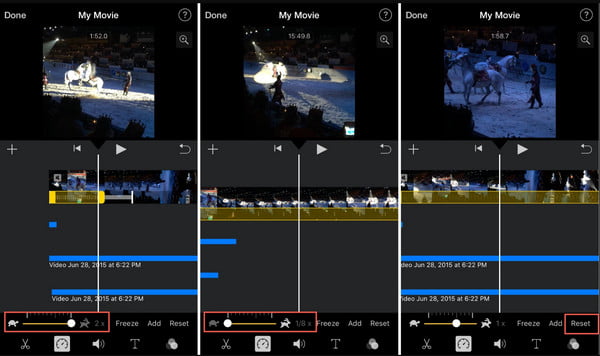
2. ปรับความเร็วของวิดีโอสโลว์โมชั่นบน iPhone สูงสุด 1X
แอพ Photos เป็นโปรแกรมจัดเก็บข้อมูลเริ่มต้นสำหรับภาพที่ถ่ายบน iPhone แต่นอกเหนือจากการเก็บรูปภาพไว้ในหมวดหมู่ที่เป็นระเบียบแล้ว คุณยังสามารถเพิ่มความเร็ววิดีโอบน iPhone ของคุณโดยไม่จำเป็นต้องใช้แอพของบุคคลที่สาม ส่วนที่ดีที่สุดของการใช้ Photos คือรองรับการเปลี่ยนวิดีโอที่ช้าลงเป็นความเร็วปกติ ยิ่งกว่านั้น มันจะบันทึกวิดีโอที่แก้ไขเป็นไฟล์แยกต่างหากจากต้นฉบับ อย่างไรก็ตาม ไม่มีเครื่องมือมากมายที่จะใช้สำหรับการตัดต่อวิดีโอที่มีประสิทธิภาพ
ขั้นตอนที่ 1.เปิดแอปรูปภาพบนอุปกรณ์ของคุณ ไปที่เมนู "อัลบั้ม" ที่อยู่ด้านล่างสุดของหน้าจอ จากนั้นเลือกตัวเลือก "Slo-mo" จากประเภทสื่อ
ขั้นตอนที่ 2.คุณสามารถเร่งความเร็ววิดีโอบน iPhone ได้โดยเลือกคลิปแล้วแตะปุ่ม "แก้ไข" ที่ด้านบน ใต้ไทม์ไลน์ของวิดีโอ ให้ลากแถบสีขาวสูงสองแถบเข้ามาใกล้กันเพื่อลบเอฟเฟกต์ "สโลว์โมชั่น" และเพิ่มความเร็วของวิดีโอ
ขั้นตอนที่ 3ดูตัวอย่างงานของคุณหรือแก้ไขวิดีโอด้วยตัวกรองหรือการปรับอัตราส่วนภาพ เมื่อเสร็จแล้ว ให้แตะปุ่ม "เสร็จสิ้น" เพื่อบันทึกเอาต์พุตลงในแอปรูปภาพ
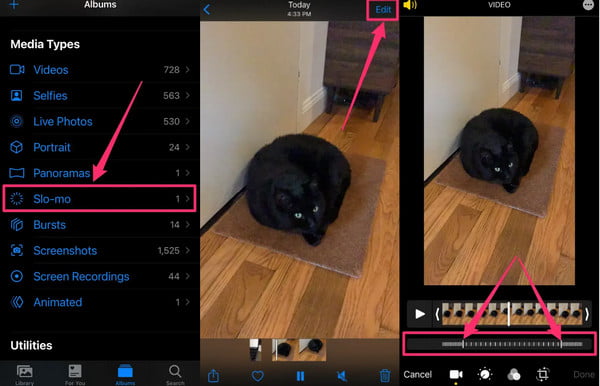
วิธีที่ดีที่สุดในการเร่งความเร็ววิดีโอ iPhone สูงสุด 8 เท่าด้วยเครื่องมือแก้ไขเพิ่มเติม
หากคุณต้องการตัวเลือกเพิ่มเติมสำหรับความเร็วในการเล่นนอกเหนือจากอุปกรณ์สมาร์ทโฟนของคุณ AnyRec Video Converter เป็นหนึ่งในเครื่องมือที่แนะนำซึ่งคุณสามารถลองใช้ได้ ซอฟต์แวร์ช่วยให้คุณเร่งความเร็ววิดีโอบน iPhone ของคุณด้วยการควบคุมความเร็วในการเล่นอย่างสมบูรณ์ คุณสามารถเลือกตัวเลือกความเร็วได้ตั้งแต่ 0.125x ที่ช้าที่สุดไปจนถึง 8x ที่เร็วที่สุด คุณยังสามารถกำหนดการตั้งค่าเอาต์พุตซึ่งคุณสามารถเลือกรูปแบบวิดีโอ ความละเอียด บิตเรต คุณภาพ และอื่นๆ ที่ต้องการได้ คุณสามารถดาวน์โหลด AnyRec Video Converter บน Windows หรือ Mac!

เร่งความเร็ววิดีโอบน iPhone ในขณะที่รักษาคุณภาพต้นฉบับด้วยความช่วยเหลือจากเทคโนโลยี AI
รองรับรูปแบบวิดีโอสำหรับการอัปโหลด ได้แก่ MP4, MOV, WMV, WebM, AVI และอื่นๆ
ให้คุณสมบัติเพิ่มเติมสำหรับการตัดต่อวิดีโอ เช่น ซิงค์เสียง ย้อนกลับ ตัดแต่ง ครอบตัด ฯลฯ
ซอฟต์แวร์ที่แนะนำสำหรับการแปลง บีบอัด รวม และปรับปรุงไฟล์มีเดียอย่างมืออาชีพ
ดาวน์โหลดอย่างปลอดภัย
ดาวน์โหลดอย่างปลอดภัย
ขั้นตอนที่ 1.ติดตั้งซอฟต์แวร์ AnyRec Video Converter คลิกปุ่ม "กล่องเครื่องมือ" เลื่อนเมนูลงไปจนเห็นตัวเลือก "Video Speed Controller" แล้วคลิก คลิกปุ่ม "เพิ่ม" เพื่ออัปโหลดคลิปวิดีโอจากโฟลเดอร์ของคุณ

ขั้นตอนที่ 2.หลังจากอัปโหลดวิดีโอสำเร็จแล้ว วิดีโอของคุณจะเล่นที่ความเร็วเฉลี่ยหรือ 1 เท่าโดยอัตโนมัติ เลือกความเร็วในการเล่นที่ต้องการ จากตัวเลือกที่ช้าที่สุดไปจนถึงเร็วที่สุด คลิกปุ่ม "เล่น" เพื่อดูเอฟเฟกต์ที่ใช้

ขั้นตอนที่ 3ไปที่เมนู "เอาต์พุต" ที่ด้านล่างของอินเทอร์เฟซ หน้าต่างที่แสดงออกมาจะทำให้คุณสามารถเปลี่ยนการตั้งค่าวิดีโอ เช่น ความละเอียด คุณภาพ อัตราเฟรมของตัวเข้ารหัส โหมดซูม และการตั้งค่าเสียงอื่นๆ คลิกปุ่ม "ตกลง" เพื่อบันทึกการเปลี่ยนแปลง
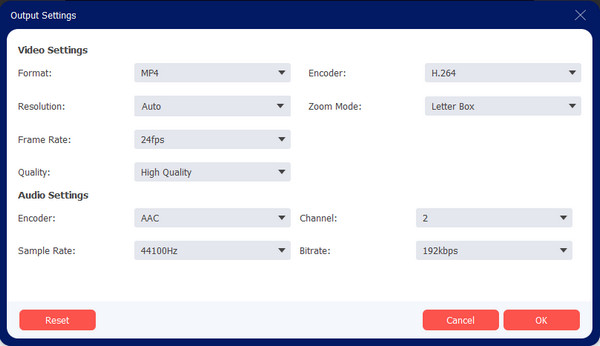
ขั้นตอนที่ 4เมื่อคุณกลับมาที่หน้า Video Speed Controller ให้คลิกปุ่ม "บันทึกไปที่" และเรียกดูเส้นทางโฟลเดอร์ที่กำหนดซึ่งคุณสามารถบันทึกวิดีโอคลิปได้ จากนั้นให้คลิกปุ่ม "ส่งออก" เพื่อเริ่มการประมวลผลผลลัพธ์ ดูหรือแชร์คลิปวิดีโอสุดท้ายกับเพื่อน ๆ ของคุณบนโซเชียลมีเดีย!

ดาวน์โหลดอย่างปลอดภัย
ดาวน์โหลดอย่างปลอดภัย
ส่วนที่ 3: คำถามที่พบบ่อยเกี่ยวกับการเร่งความเร็ววิดีโอบน iPhone
-
การเร่งความเร็ววิดีโอบน iPhone ลดคุณภาพหรือไม่
ไม่, การเปลี่ยนความเร็วของคลิป จะไม่ทำให้คุณภาพวิดีโอต่ำ เว้นแต่คุณจะเปลี่ยนข้อมูลเอาต์พุตบางอย่าง เช่น ความละเอียดหรืออัตราเฟรม วิดีโอของคุณอาจมีพิกเซลหรือขาดคุณภาพ
-
ฉันสามารถเร่งความเร็ววิดีโอบน iPhone โดยไม่เปลี่ยนระดับเสียงได้ไหม
ใช่. iMovie ให้คุณเลือกช่องทำเครื่องหมาย รักษาระดับเสียง ซึ่งสามารถรักษาความเร็วเสียงดั้งเดิมไว้ได้ แม้ว่าคุณจะเลือกความเร็วการเล่นใหม่ก็ตาม การยกเลิกการเลือกช่องทำเครื่องหมายจะทำให้สามารถเล่นเสียงด้วยความเร็วเท่ากับวิดีโอ
-
กล้อง iPhone มีตัวเลือกในการถ่ายวิดีโอคลิปที่รวดเร็วหรือไม่?
น่าเสียดายที่ไม่มีฟีเจอร์เคลื่อนไหวเร็วจากแอพกล้อง อย่างไรก็ตาม คุณยังคงสามารถเพิ่มความเร็วของวิดีโอได้ด้วยเครื่องมือที่มีมาให้ เช่น iMovie และ Photos ยิ่งไปกว่านั้น คุณยังสามารถแก้ไขคลิปสโลว์โมชั่นและกลับไปใช้ความเร็วดั้งเดิมได้
บทสรุป
ตอนนี้คุณได้เรียนรู้วิธีเร่งความเร็ววิดีโอบน iPhone แล้ว คุณสามารถใช้แอพรูปภาพหรือ iMovie สำหรับการตัดต่อวิดีโอ โดยไม่ต้องจ่ายเงินหรือติดตั้งแอพของบุคคลที่สามอีก แต่เป็นทางเลือก AnyRec Video Converter เป็นโปรแกรมระดับมืออาชีพที่สามารถตอบสนองความคาดหวังของคุณได้ ดาวน์โหลดรุ่นทดลองใช้ฟรีและใช้คุณสมบัติเพื่อสร้างวิดีโอที่น่าสนใจ!
ดาวน์โหลดอย่างปลอดภัย
ดาวน์โหลดอย่างปลอดภัย
